如何修復 Firefox 瀏覽器錯誤 NS_ERROR_NET_PARTIAL_TRANSFER
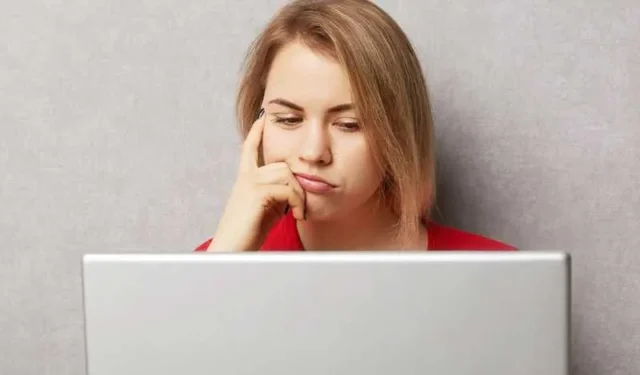
NS_ERROR_NET_PARTIAL_TRANSFER 是Firefox用戶在訪問某些網站或下載文件時遇到的常見錯誤。出現此錯誤的原因有多種,例如網絡問題、服務器問題或瀏覽器設置。
如果您遇到此錯誤,請不要擔心;我們已經為您提供了保障。
Firefox 瀏覽器錯誤 NS_ERROR_NET_PARTIAL_TRANSFER 的故障排除提示
檢查您的互聯網連接
解決 NS_ERROR_NET_PARTIAL_TRANSFER 錯誤的第一步是確保您的互聯網連接穩定。
檢查其他網站是否正確加載,或者網絡上的其他設備是否遇到類似問題。如果問題僅限於 Firefox,請繼續執行後續步驟。
清除 Firefox 瀏覽器緩存和 Cookie
過時或損壞的緩存和 cookie 可能會導致網絡傳輸錯誤。
- 要解決此問題,請轉到 Firefox 菜單。
- 選擇“選項”,然後單擊“隱私和安全”。
- 在“Cookie 和網站數據”部分下,單擊“清除數據”。
- 確保選擇“Cookie 和站點數據”和“緩存的 Web 內容”選項。
- 然後單擊“清除”。
- 重新啟動 Firefox 並檢查錯誤是否仍然存在。
禁用 Firefox 瀏覽器擴展
擴展有時會干擾網絡連接並導致部分傳輸錯誤。
- 要確定這是否是問題所在,請在啟動瀏覽器時按住 Shift 鍵以安全模式啟動 Firefox。
- 在安全模式下,所有擴展都將被禁用。
- 如果錯誤消失,則表明問題是由您的某個擴展程序引起的。
- 單獨禁用每個擴展並重新啟動 Firefox,直到發現問題為止。
重置網絡設置
有時,不正確的網絡設置可能會觸發 NS_ERROR_NET_PARTIAL_TRANSFER 錯誤。
- 要重置 Firefox 的網絡設置,請在地址欄中輸入“about:config”並按 Enter 鍵。
- 如果出現提示,請單擊“接受風險並繼續”。
- 在搜索欄中輸入“network.http”,然後右鍵單擊“network.http.max-connections-per-server”首選項。
- 選擇“重置”可恢復默認值。
- 重新啟動 Firefox 並檢查錯誤是否已解決。
禁用代理設置
代理設置可能會干擾網絡連接並導致部分傳輸錯誤。
- 要禁用 Firefox 中的代理設置,請轉到菜單,選擇“選項”,然後單擊“常規”。
- 滾動到“網絡設置”部分,然後單擊“設置”按鈕。
- 選擇“無代理”選項,然後單擊“確定”。
- 重新啟動 Firefox 並查看錯誤是否仍然存在。
將 Firefox 瀏覽器更新至最新版本
過時的瀏覽器版本可能包含導致網絡錯誤的錯誤或兼容性問題。
- 為確保您使用的是最新版本的 Firefox,請單擊菜單。
- 選擇“幫助”,然後單擊“關於 Firefox”。
- Firefox 將自動檢查更新並安裝(如果有)。
- 更新後,重新啟動 Firefox 並驗證錯誤是否已解決。
暫時禁用防病毒和防火牆
過於嚴格的防病毒或防火牆設置有時會阻止某些網絡連接,從而導致部分傳輸錯誤。暫時禁用防病毒軟件和防火牆,檢查是否是它們導致了問題。
如果錯誤消失,請重新配置安全軟件以允許 Firefox 訪問互聯網。
通過執行以下步驟,您可以輕鬆克服 NS_ERROR_NET_PARTIAL_TRANSFER 錯誤並瀏覽網頁。瀏覽愉快!


發佈留言